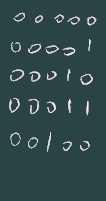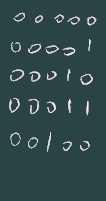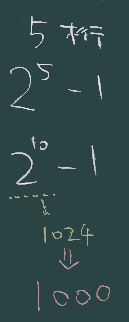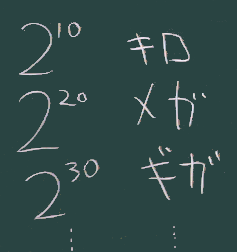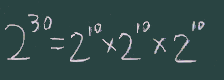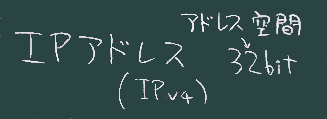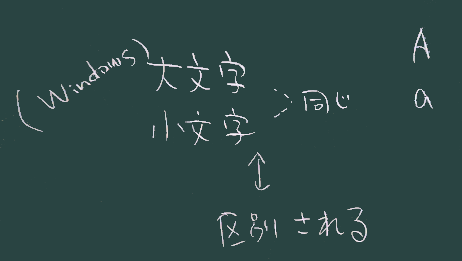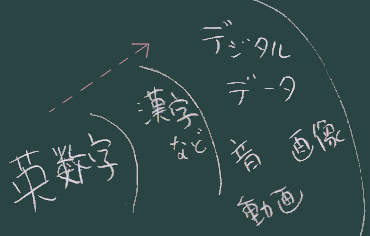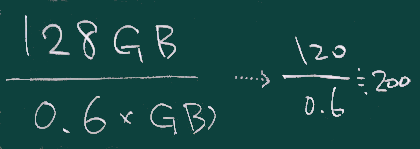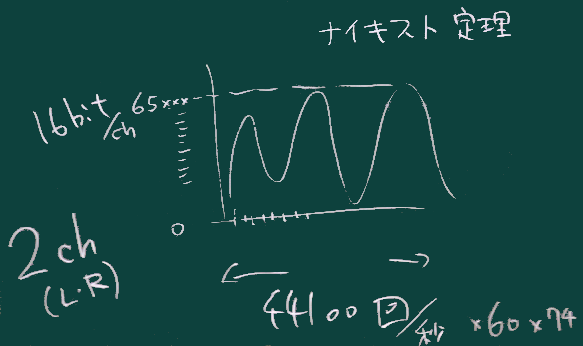情報学概論1 第4回(5/6)
(Introduction to Informatics 1)
1 bit数と空間のサイズ
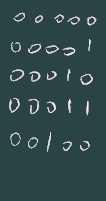 5桁の2進数
5桁の2進数
bit 数 =
2進数での桁数 = 表現できる数値の範囲 = 空間の広さ
(前回話したがここにまとめておきます)
- 片手(5本の指)で、0から31まで(32個の数)が数えられる(実演)。
- つまり 25 = 32
- 右図のような(ここでは5桁の)2進数(の、0から始まる最初の5つだけ示した)
- 両手(10本の指)だと 210 = 1024
であるから、0から1023までの数が数えられることになる(多くの人は小指と薬指が連動して動いてしまうため実際にはこの数え方は実用的ではなく、理論上の思考実験だと考えて下さい)。
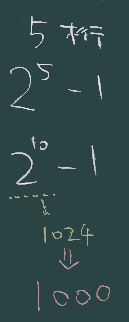 210-1
210-1
2n の値(概算)
(任意の自然数 n について)2n
の値(2のべき乗と呼ぶ)の見当がつけられるようにしておくと、情報学を考える際には便利なことが多い。
- 1,2,4,8,16,32,65,128,256,512,…
と、順々に倍々の値を唱えていく、というアプローチも原理的にはある(が、あまりに桁数が大きくなって実用的ではない)。
たまたま、210 = 1024 ≒ 1000 = 103
であるという、この近似的な関係を利用する、というのが、情報技術の世界で普通に行われている(微妙な差には目をつぶってごまかす、ということでもあるが、概算の見当だけが必要な場面では問題はないとされている)。
210 ≒ 1000 (1 キロ)、220 ≒ 106
= 100万(1 メガ)、230 ≒ 109 = 10億(1
ギガ)が簡単に思い出せるようにしておくといい(それより上の単位接頭辞は各自調べて下さい)。
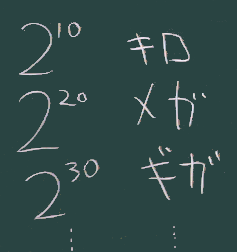
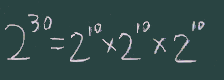
32 bit で表現できる数値の範囲は、232 = 230
×
22 つまり、10億の4倍、約40億であることがわかる。4ギガとも呼ばれる。
なお、この誤差をごまかした部分について、 メビバイト (MB
ではなく)MiB などのように表記するやり方も使われている。
 メビバイト
メビバイト
空間の広さのインパクト
2 コンピュータが扱うデータ
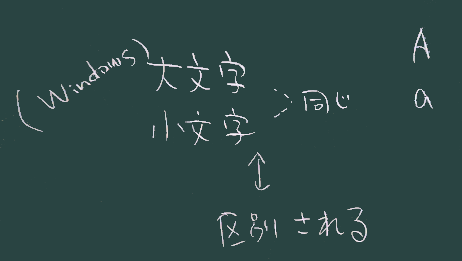 Case-insensitive
Case-insensitive
- 長い間、コンピュータは文字情報しか使えなかった。
その文字について、初期のコンピュータでは(概ね、1970年頃にUnixが現れるまで)
大文字しか使えない状態であった。
その名残は例えばWindowsの中にも、Case-insensitive
な文字体系として散見できる
(たとえばファイル名では大文字と小文字が区別されていないなど)。 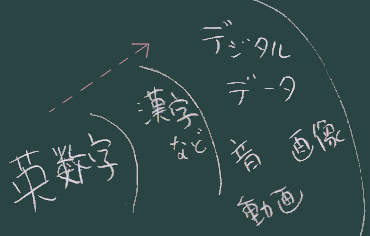
英数字(英語の文字と数字)にいくつかの記号文字(タイプライターの文字集合とほぼ同じ)だけが使える時代もまた長かった(今もプログラミングなどではこの文字集合に制限されることが多い)が、
その後、日本語をはじめとした各国の文字も使えるようになり、さらに、
マルチメディア化(様々な種類のメディア情報も使える)が進み今に至っている(上図)。
3 CDについて知る
(デジタルデータの一例として)
サンプリングの原理
 A/D
A/D
デジタルとアナログを(あらためて)考える
データ量の数え方
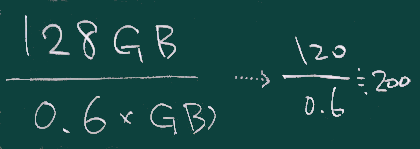 前々回の宿題の確認
前々回の宿題の確認
- 前々回の課題だった、「SDカードにCDが何枚入るか」について、
- データ圧縮なしを前提にすると右図のように概算できます。
- データ圧縮については、音源によって圧縮率が異なるため
正確な予測は困難です。
データ量 の正確な計算 と概算
- CDという技術は、データ圧縮をしない技術。
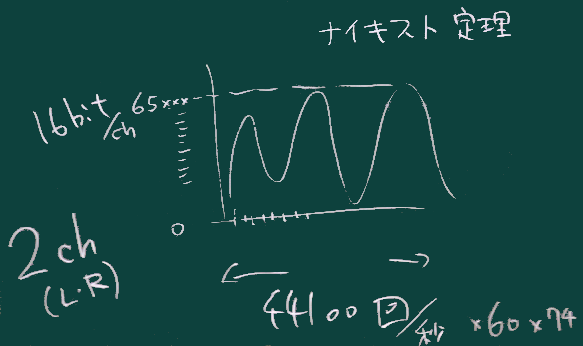
(以下は次回以降に扱います)
(ここをクリックすると表示が切り替わります)
4 PCの基本操作 TIPS編
表示の大きさ
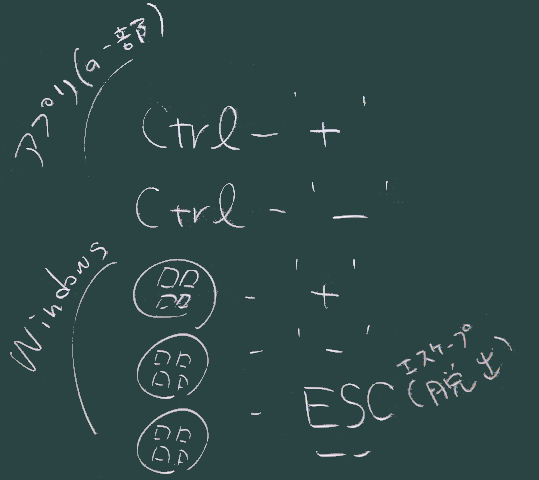 拡大縮小
拡大縮小
- 多くのアプリケーション(ブラウザ
エディタ等)で、Ctrlキーと、
+、 -
の同時押しで、 表示する文字サイズの拡大縮小ができる。
- ただし一部のアプリケーションでは、 テンキー上にある
+、
-
を前提にしているものもあり、ノートPCで使えないこともある。
- この操作を知っていればWindows以外のPCでも応用できることが多い(Macintoshでは
Ctrl でなく Command キーだが、理屈は同じ)。
- タッチパッドでピンチ操作(スマホやタブレットと同じ操作)で拡大縮小ができる機種もあり、もちろんそれを活用しても構わない(が、キー操作も知っていると適用範囲は広いだろう)。
- (個別のアプリケーションではなく)Windowsの機能として「拡大鏡」もある(基本的なキー操作は右図参照)。
データを守る
 データを守る
データを守る
(昨年の経験談:PCが破損)
- 授業で使うPCを急遽変更(以前使ってたOS違いのPCを2台起こしてきた)するにあたり、
- 必要なソフトウェアのインストールは、パッケージマネージャを使うことに慣れていれば
大きな作業量にならずにすませられた。
- 重要なデータの消失で作業が滞ることは殆どなかった。
これは「ドキュメント」に相当する主要なフォルダをクラウドサービスによるストレージに保存していたから。
- データが消失しない(自動的にバックアップされる)
- 移行が楽(他のPCからでも以前と同様の場所に配置された形になっている)
- こういう報告を、自分に関係ある話として聞いていただき、
不足の事態に備えた環境整備をしてPCを使うようにしましょう。
5 PCの基本操作 しくみ編
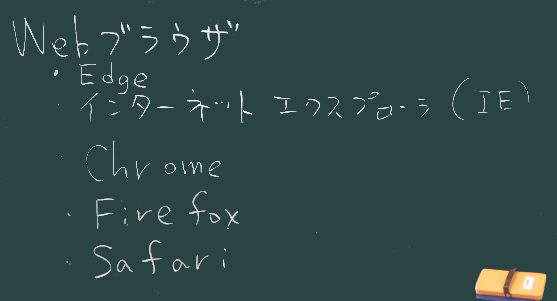 ブラウザ
ブラウザ
カテゴリーとアプリ固有名
(第一回にも少し触れたが)
Webブラウザ(略して「ブラウザ」)と総称されるアプリケーションとして(図)、
Google Chrome, Firefox, Internet Explorer, Edge
など(これらはそれぞれ固有名、商品名など)がある。
一般に「ファイルマネージャ」と総称されるアプリケーション、の1つとして、
Windowsに標準添付されているものが「エクスプローラ」。
同様に、アプリケーション総称名で呼ばれたり固有名で呼ばれたりするので混同しないように。
表示名と本名(ファイル名・フォルダ名)
- 「エクスプローラ」(ファイルマネージャの一種)を開く
- いろんな場所を表示してみる
- フォルダ名に日本語文字を含む場所で、
スタートメニューとショートカット
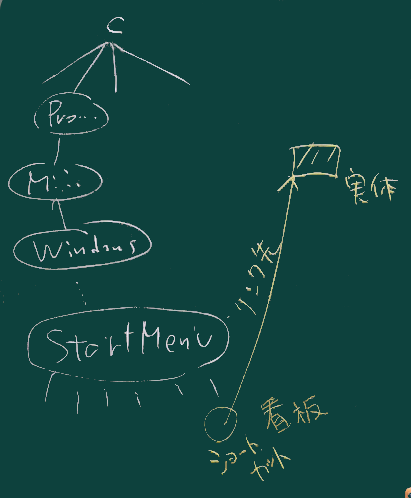 スタートメニュー
スタートメニュー
- Windows8などで「スタート画面」と呼んでたこともある
- 正しくはキーボードショートカット
- アプリを(何らかの方法で)起動する直前で、
- クリックせずに右クリック(コンテキストメニュー)
- 「ファイルの場所を開」いてみる
- スタートメニュー(を構成するフォルダ群)のどこかが出てくる
- ショートカットについて
- それ自身の拡張子を確認
- リンク先を確認
- ついでに「作業フォルダ」も見ておく
拡張子と関連づけ
知っておくべきこと:
- アプリケーションを開く方法
- アプリケーションの実態
- ファイルをアプリケーションで開く方法
PCについて理解する
- 自分のPCの機種とスペック
- ファイルの空き容量を知る
- コピペとクリップボード
宿題
1 CDの容量について
CDの容量が(伝統的な74分もので言えば)約600MBであることを、自分で計算して納得してみて下さい。どんな計算をしたか、ご報告ください。
2 アナログとデジタルの違い
アナログとデジタルの違いについて調査し、10行程度の文章にまとめる。参考にした文献やサイト(のURL)も記入すること。時計、テレビ、電話など身近な道具を例にとって(なるべく自分の言葉で)論じるといいだろう。